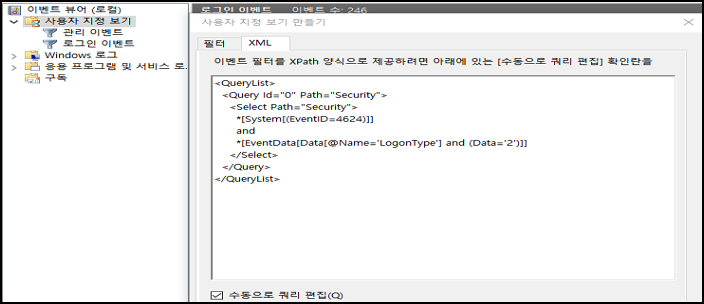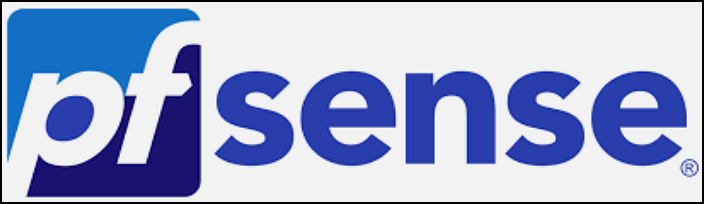유연근무제를 시행하는 회사에서, 출근 후 8시간을 근무한 뒤 퇴근해야 하는 경우, 정확한 출근 시간을 기록하는 것이 중요합니다. 그러나 때때로 출근 시간을 잊어버리기 쉽습니다. 이 문제를 해결하기 위해 Windows의 로그인 기록을 확인하는 방법을 소개합니다. 이벤트 뷰어(Event Viewer)를 통해 PC 로그인을 언제 했는지 확인할 수 있으며, 이를 통해 출근 시간을 쉽게 유추할 수 있습니다.이벤트 뷰어를 통한 로그인 기록 확인Windows 이벤트 뷰어를 사용하면 다양한 시스템 이벤트를 확인할 수 있습니다. 그러나 로그인 기록 외에도 많은 불필요한 기록들이 존재하기 때문에, 필요한 정보만 필터링하는 것이 중요합니다. 이를 위해 사용자 지정 보기를 만들어 로그인 기록만 필터링할 수 있습니다.필요한 정..